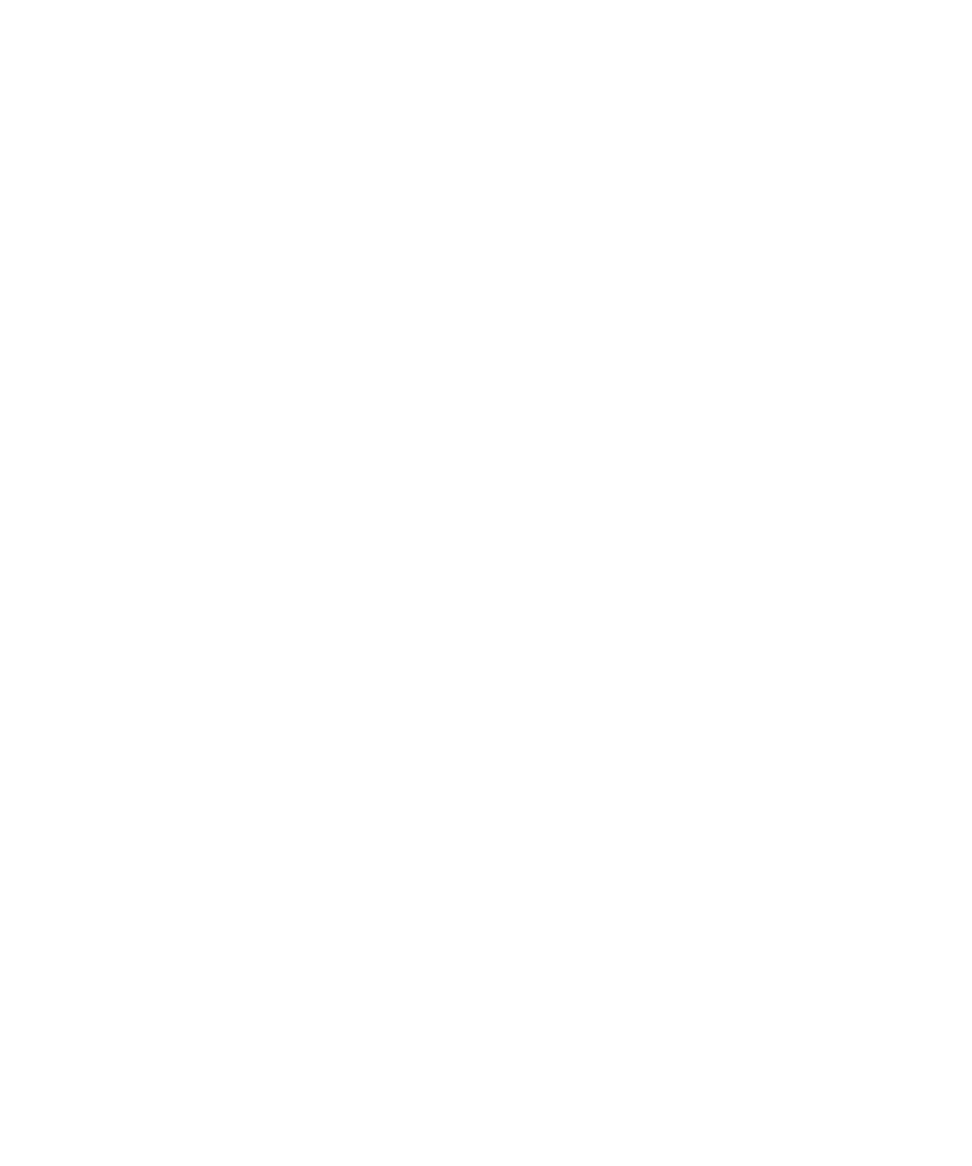
Codering
Info over het coderen van gegevens in het toestelgeheugen
Wanneer codering voor het toestelgeheugen is ingeschakeld, gebruikt uw BlackBerry®-toestel een persoonlijke sleutel om de gegevens zoals
ze op uw toestel zijn opgeslagen, te coderen. Dit is inclusief gegevens die uw toestel ontvangt wanneer het is vergrendeld. Uw toestel decodeert
gegevens wanneer u ze opent.
U kunt de codering zo instellen dat ze in- of exclusief contactpersonen is. Als u codering voor contactpersonen inschakelt en u ontvangt een
oproep wanneer uw toestel is vergrendeld, wordt de naam van de beller niet op het scherm weergegeven.
Als u een smartcardcertificaat gebruikt voor verificatie, kunt u, afhankelijk van de smartcard, mogelijk ook een van uw smartcardcertificaten
gebruiken voor codering op basis van twee factoren. Voor toegang tot de gecodeerde inhoud moet u uw toestelwachtwoord opgeven en uw
toestel aansluiten op uw smartcardlezer.
Wanneer u uw toestel vergrendelt, wordt boven aan het scherm een open slotje weergegeven om aan te geven dat uw toestel bezig is uw
gegevens te beveiligen. Daarbij wordt ook een kopie van de persoonlijke sleutel van het tijdelijke toestelgeheugen verwijderd. Er wordt een
slotje weergegeven boven aan het scherm wanneer uw toestel de sleutel heeft verwijderd.
Informatie over het coderen van bestanden
Met codering beveiligt u bestanden die u opslaat in het geheugen van uw BlackBerry®-toestel en op een mediakaart die u in uw toestel kunt
plaatsen. U kunt de bestanden in het toestelgeheugen en op uw mediakaart coderen met behulp van een coderingssleutel die uw toestel
genereert, uw toestelwachtwoord of allebei.
Wanneer u de bestanden codeert met behulp van een coderingssleutel die uw toestel genereert, hebt u alleen toegang tot de bestanden op
uw mediakaart wanneer de mediakaart in uw toestel is geplaatst. Wanneer u de bestanden codeert met behulp van uw toestelwachtwoord,
hebt u toegang tot de bestanden op uw mediakaart in ieder toestel waarin u uw mediakaart plaatst, zolang u het wachtwoord van het toestel
weet.
Codering inschakelen
Om gegevens in het toestelgeheugen te kunnen coderen, moet u een wachtwoord voor uw BlackBerry®-toestel hebben ingesteld.
Afhankelijk van de hoeveelheid geheugen die beschikbaar is voor het opslaan van bestanden in het toestelgeheugen kunt u mogelijk geen
bestanden in het toestelgeheugen coderen.
1.
Klik in het beginscherm of in een map op het pictogram Opties.
2. Klik op Beveiligingsopties.
3. Klik op Codering.
4. Wijzig het veld Codering in Ingeschakeld.
5. Stel het veld Toestelgeheugen in op Ingeschakeld als u gegevens in het toestelgeheugen wilt coderen.
Gebruikershandleiding
Beveiliging
273
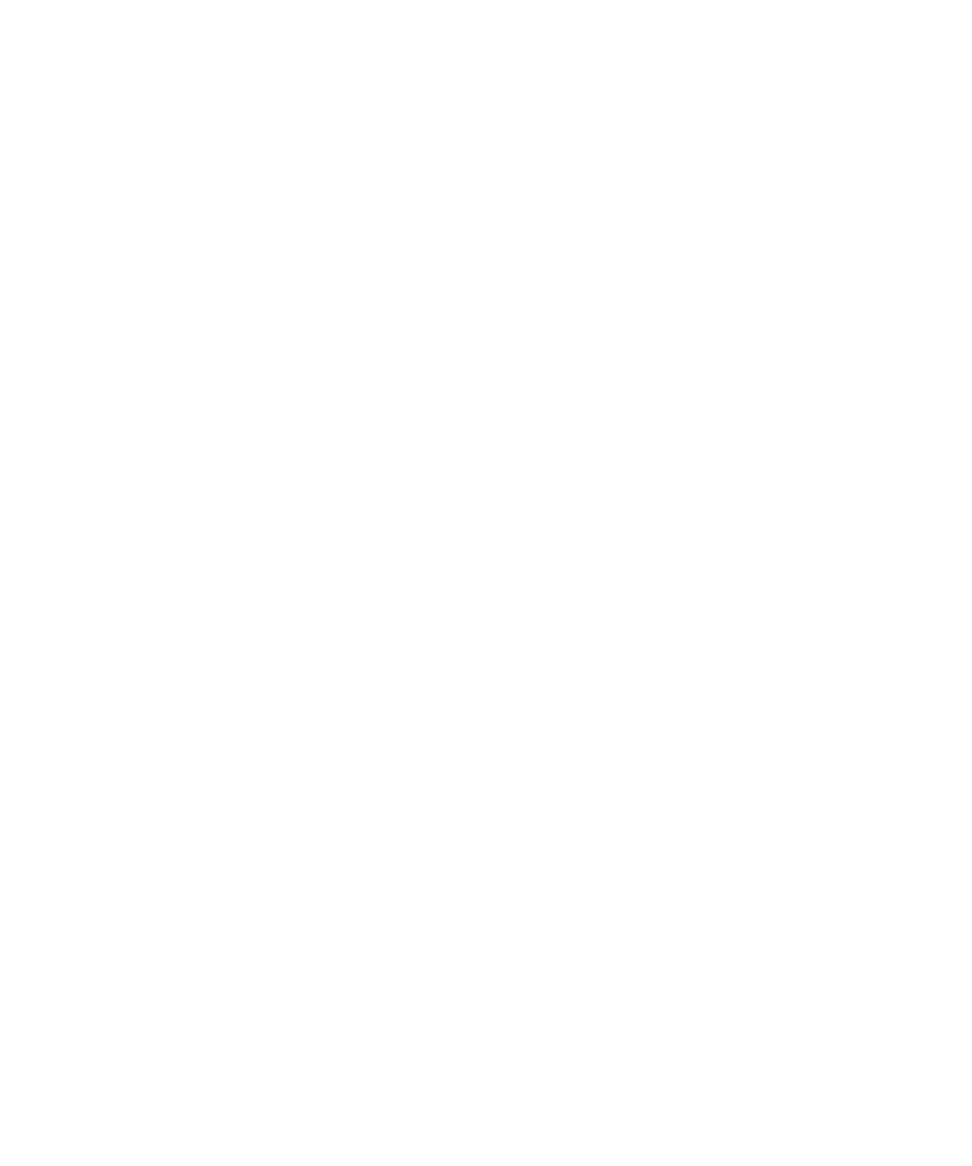
6. Stel het veld Mediakaart in op Ingeschakeld en voer een van de volgende handelingen uit als u gegevens die zijn opgeslagen op een
mediakaart en op uw toestel wilt coderen:
• Wilt u bestanden coderen met een coderingssleutel die uw toestel genereert, wijzig het veld Modus dan in Toestel.
• Als u bestanden wilt coderen met uw toestelwachtwoord, stelt u het veld Modus in op Beveiligingswachtwoord.
• Wilt u bestanden coderen met behulp van een coderingssleutel en uw toestelwachtwoord, wijzig het veld Modus dan in
Beveiligingswachtwoord en toestel.
7. Stel het veld Mediabestanden opnemen in op Ja als u ook mediabestanden zoals foto's, muziek en video's wilt coderen.
8. Druk op de menutoets.
9. Klik op Opslaan.
Wijzig het veld Toestelgeheugen in Uitgeschakeld als u het coderen van gegevens in het toestelgeheugen wilt stoppen. Wijzig het veld
Mediakaart in Uitgeschakeld als u het coderen van bestanden wilt stoppen.
Verwante informatie
Een toestelwachtwoord instellen, 268
De coderingssterkte instellen
Als codering van gegevens in het toestelgeheugen is ingeschakeld, kunt u de sterkte van de codering instellen die uw BlackBerry®-toestel
gebruikt om gegevens te beschermen die u ontvangt wanneer uw toestel is vergrendeld.
1.
Klik in het beginscherm of in een map op het pictogram Opties.
2. Klik op Beveiligingsopties.
3. Klik op Codering.
4. Stel het veld Sterkte in.
5. Druk op de menutoets.
6. Klik op Opslaan.
Een certificaat gebruiken om de codeersleutels op uw toestel te coderen
Voor deze taak moet uw zakelijke e-mailaccount gebruikmaken van een BlackBerry® Enterprise Server die deze functie ondersteunt. Neem
voor meer informatie contact op met uw beheerder.
Als u codering voor gegevens in het geheugen van het BlackBerry-toestel hebt ingeschakeld en uw smartcardlezer deze functie ondersteunt,
kunt u mogelijk een certificaat gebruiken van de smartcard om de codeersleutels op uw toestel te coderen.
1.
Klik in het beginscherm of in een map op het pictogram Opties.
2. Klik op Beveiligingsopties.
3. Klik op Codering.
4. Wijzig het veld Bescherming op basis van twee factoren in Ingeschakeld.
5. Druk op de menutoets.
6. Klik op Opslaan.
Gebruikershandleiding
Beveiliging
274
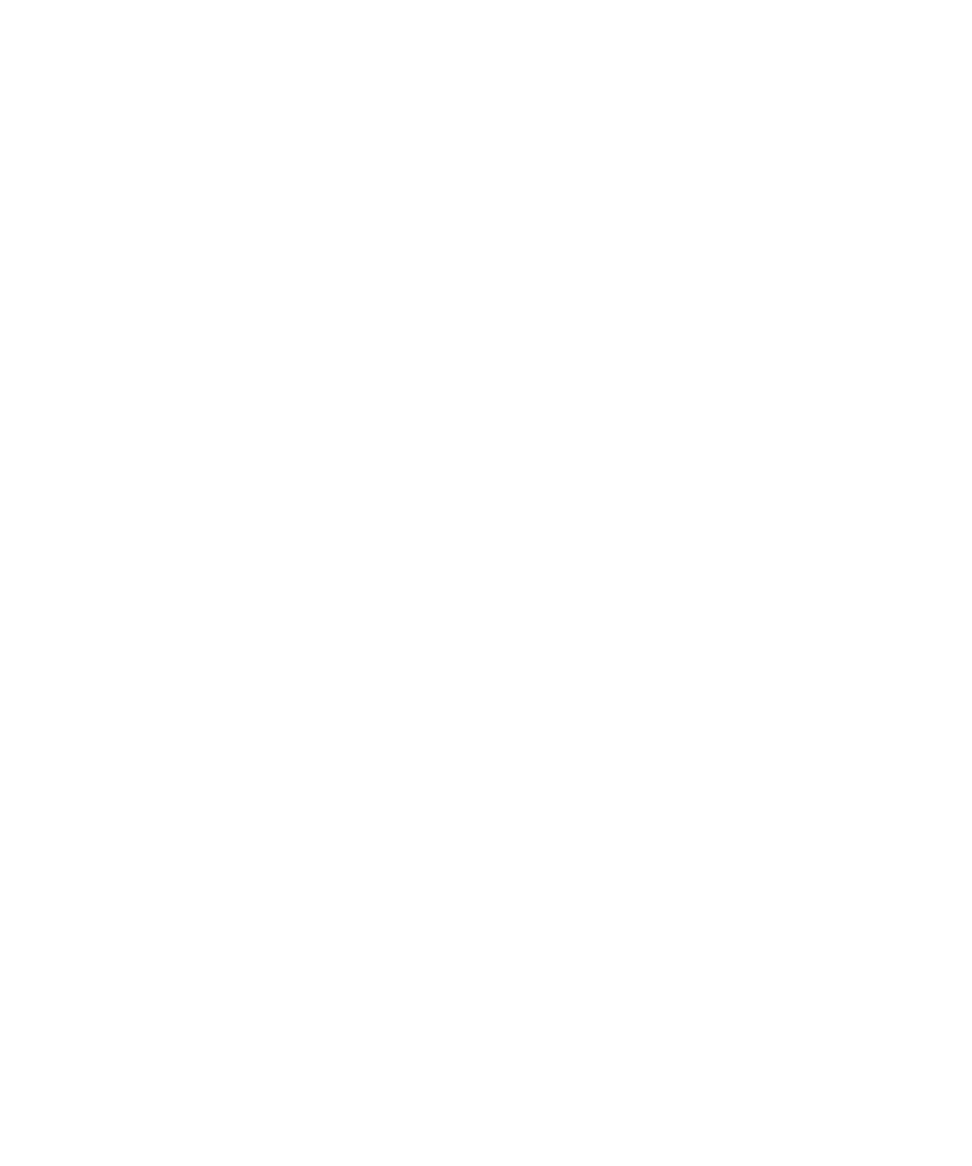
Informatie over codeersleutels
Als uw BlackBerry®-toestel is gekoppeld aan een e-mailaccount die gebruikmaakt van een BlackBerry® Enterprise Server of BlackBerry®
Desktop Redirector, moet uw toestel een codeersleutel gebruiken om gegevens te beschermen wanneer deze van de BlackBerry Enterprise
Server of BlackBerry Desktop Redirector worden overgebracht en omgekeerd.
U dient elke twee weken een nieuwe codeersleutel te genereren.
Een coderingssleutel genereren
Voor deze taak moet uw zakelijke e-mailaccount gebruikmaken van een BlackBerry® Enterprise Server die deze functie ondersteunt. Neem
voor meer informatie contact op met uw beheerder.
Als uw BlackBerry-toestel is gekoppeld aan een e-mailaccount die gebruikmaakt van een BlackBerry Enterprise Server die deze functie niet
ondersteunt, kunt u een coderingssleutel genereren met de BlackBerry® Desktop Manager, als deze het programma voor het instellen van e-
mail bevat. Zie de online-Help van de BlackBerry Desktop Manager voor meer informatie.
1.
Klik in het beginscherm of in een map op het pictogram Opties.
2. Klik op Beveiligingsopties.
3. Klik op Informatie.
4. Markeer een service.
5. Druk op de menutoets.
6. Klik op Codeersleutel opnieuw genereren.